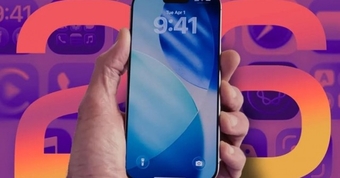Theo thông tin từ Công an TP. Cần Thơ, thời gian gần đây, tình trạng lừa đảo qua điện thoại, với hình thức giả danh các cơ quan chức năng như công an, viện kiểm soát hay nhân viên ngân hàng, đã trở nên ngày càng tinh vi. Những kẻ lừa đảo thường yêu cầu nạn nhân tham gia vào các "nhóm kín" trên ứng dụng Zalo với lý do "làm việc riêng", gây lo ngại trong cộng đồng.
Trước sự xuất hiện của những thủ đoạn lừa đảo tinh vi, không ít người chơi đã rơi vào cạm bẫy. Các kẻ gian giả danh tổ chức uy tín, thậm chí cung cấp tài liệu giả để đe dọa nạn nhân. Họ yêu cầu chuyển tiền với lời hăm dọa sẽ bị xử lý hình sự nếu không hợp tác. Hệ quả là nhiều nạn nhân đã chịu thiệt hại nặng nề, mất hàng trăm, thậm chí hàng tỷ đồng.
Trước tình hình tội phạm lừa đảo trực tuyến đang ngày càng gia tăng, Công an TP. Cần Thơ đã hướng dẫn người dùng Zalo một số tính năng quan trọng để phòng tránh nguy cơ bị lừa đảo. Những mẹo này sẽ giúp bạn bảo vệ thông tin cá nhân và tăng cường an toàn trong các giao dịch trực tuyến. Hãy cùng khám phá và trang bị cho mình những kiến thức cần thiết để trở thành người dùng thông thái.
Tính năng "Đặt mã khóa" trên ứng dụng Zalo đã được cơ quan Công an công nhận như một biện pháp bảo mật thiết yếu. Với tính năng này, người dùng có thể an tâm hơn trong việc bảo vệ nội dung tin nhắn, danh bạ và thông tin cá nhân. Ngay cả khi chia sẻ thiết bị hoặc gặp phải tình huống truy cập trái phép vào điện thoại, người dùng vẫn có thể giữ an toàn cho dữ liệu riêng tư của mình.
Để kích hoạt tính năng này trên ứng dụng Zalo trên điện thoại, người dùng chỉ cần làm theo những bước đơn giản sau đây.
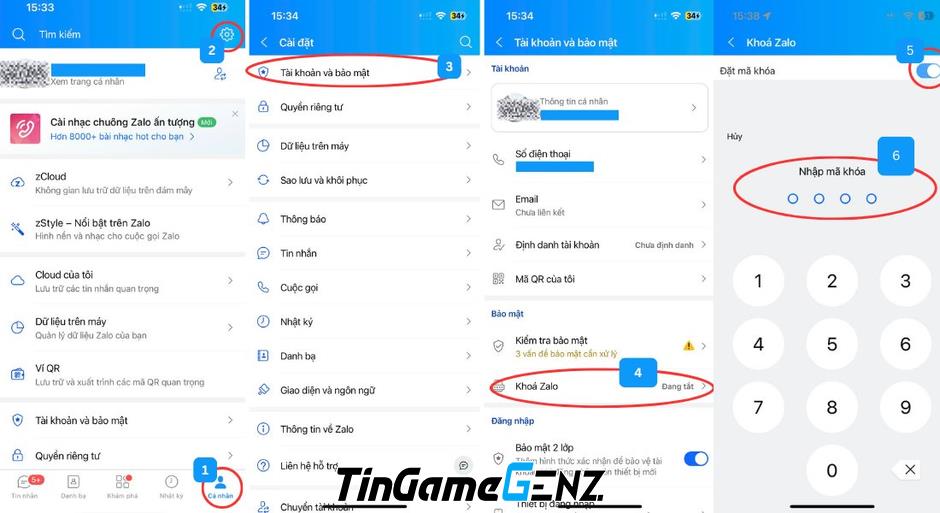
Để kích hoạt tính năng "Khóa Zalo" trên điện thoại, người dùng cần thực hiện một số bước đơn giản. Đầu tiên, mở ứng dụng Zalo và truy cập vào phần "Cá nhân" của bạn. Tiếp theo, chọn "Cài đặt", sau đó tìm đến mục "Bảo mật". Tại đây, bạn sẽ thấy tùy chọn "Khóa Zalo". Chỉ cần bật tính năng này lên và sau đó thiết lập mật khẩu hoặc mã PIN theo hướng dẫn. Sau khi hoàn tất, ứng dụng Zalo của bạn sẽ được bảo vệ an toàn hơn, giúp bạn yên tâm khi sử dụng. Hãy nhanh tay bảo vệ tài khoản của mình ngay hôm nay!
Để bắt đầu, hãy nhấn vào phần "Cá nhân" nằm ở góc dưới bên phải của màn hình.
Để truy cập vào phần "Cài đặt", bạn hãy nhấn vào biểu tượng bánh răng cưa nằm ở góc trên bên phải màn hình của bạn.
Để bảo vệ tài khoản của bạn, hãy truy cập vào mục "Tài khoản và bảo mật" nằm ở phần trên cùng của trang. Tại đây, bạn sẽ tìm thấy các tùy chọn để thiết lập các biện pháp bảo mật cần thiết cho tài khoản của mình.
Để bảo vệ tài khoản của bạn, hãy truy cập vào phần "Tài khoản và bảo mật". Tại đây, tìm kiếm và chọn tùy chọn "Khóa Zalo" để thực hiện quá trình khóa tài khoản một cách nhanh chóng và hiệu quả.
Bước 5: Nhấn gạt tại phần "Đặt mã khóa".
Người dùng cần nhập mã khóa gồm 4 chữ số và thực hiện bước xác minh bổ sung để đảm bảo an toàn cho tài khoản.
Người dùng có thể dễ dàng mở khóa Zalo bằng Face ID hoặc dấu vân tay, nếu thiết bị của bạn hỗ trợ tính năng này.
Khi bạn kích hoạt tính năng bảo mật này, ứng dụng sẽ yêu cầu bạn nhập mật khẩu hoặc xác thực qua Face ID, hay vân tay mỗi khi truy cập. Điều này giúp người dùng bảo vệ thông tin cá nhân trên Zalo, ngay cả khi điện thoại rơi vào tay người khác. Đây là cách hiệu quả để giữ an toàn cho dữ liệu cá nhân của bạn.
Để sử dụng Zalo trên PC, người dùng có thể thực hiện các bước sau đây. Đầu tiên, truy cập trang web chính thức của Zalo để tải xuống ứng dụng. Sau khi cài đặt xong, hãy mở ứng dụng và đăng nhập vào tài khoản của bạn. Nếu bạn chưa có tài khoản, hãy tạo một tài khoản mới bằng cách làm theo hướng dẫn. Cuối cùng, bạn có thể bắt đầu trò chuyện, gửi tin nhắn và kết nối với bạn bè ngay trên máy tính của mình.
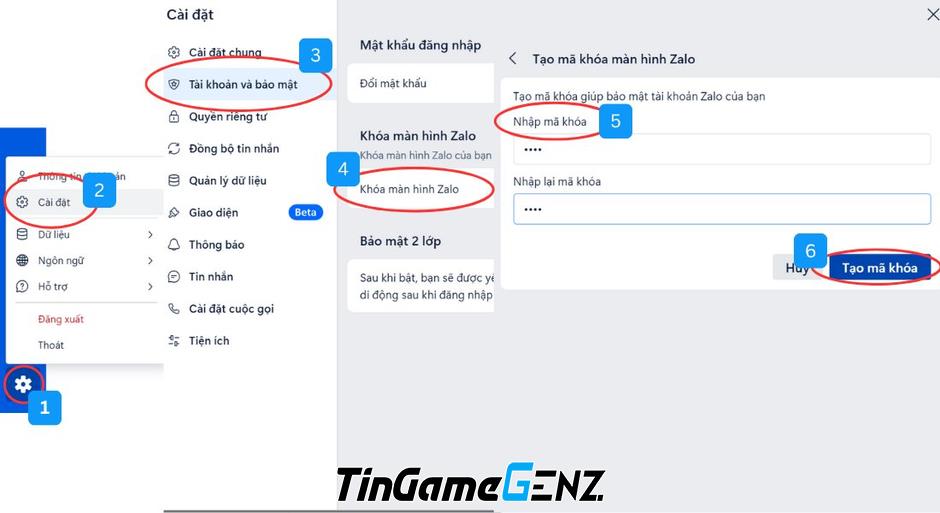
Bạn đang tìm cách kích hoạt tính năng "Khóa màn hình Zalo" trên máy tính? Đừng lo, chúng tôi sẽ hướng dẫn bạn từng bước một. Đầu tiên, hãy mở ứng dụng Zalo trên máy tính của bạn. Tiếp theo, vào phần "Cài đặt" bằng cách nhấn vào biểu tượng hình bánh răng. Tại đây, tìm kiếm mục "Bảo mật" và chọn tùy chọn "Khóa màn hình". Bạn sẽ thấy một phần cho phép bạn thiết lập mã PIN hoặc mật khẩu. Nhập thông tin bạn muốn sử dụng và xác nhận. Cuối cùng, hãy đảm bảo rằng tính năng "Khóa màn hình" đã được kích hoạt. Giờ đây, mỗi khi rời khỏi máy tính, bạn chỉ cần khóa ứng dụng để bảo vệ thông tin cá nhân. Thật đơn giản phải không nào? Thực hiện ngay hôm nay để tăng cường bảo mật cho tài khoản Zalo của bạn!
Để bắt đầu, hãy nhấn vào biểu tượng bánh răng cưa nằm ở góc dưới màn hình. Biểu tượng này sẽ đưa bạn đến các tùy chọn cài đặt cần thiết cho trải nghiệm chơi game của mình.
Để tiếp tục, người dùng cần truy cập vào mục "Cài đặt". Tại đây, bạn sẽ tìm thấy các tùy chọn cần thiết để tùy chỉnh trải nghiệm của mình. Hãy chắc chắn rằng bạn đã điều chỉnh đúng các cài đặt theo ý thích trước khi tiến hành các bước tiếp theo.
Khi cửa sổ "Cài đặt" xuất hiện, người dùng hãy tìm và chọn mục "Tài khoản và bảo mật".
Trong bước thứ tư của quá trình thiết lập bảo mật, bạn hãy truy cập vào phần "Tài khoản và bảo mật". Tại đây, hãy tìm và chọn tùy chọn "Khóa màn hình Zalo" để đảm bảo an toàn cho tài khoản của mình.
Để hoàn tất quá trình, người dùng cần nhập mã khóa và xác nhận lại mã khóa một lần nữa, tương tự như trên thiết bị di động.
Người dùng chỉ cần nhấp vào nút "Tạo mã khóa" để kích hoạt tính năng mới.
Để tăng cường bảo mật cho ứng dụng Zalo trên máy tính, người dùng có thể khóa màn hình dễ dàng bằng cách nhấn tổ hợp phím Ctrl + L. Khi truy cập lại, Zalo sẽ yêu cầu nhập mật khẩu, giúp bảo vệ thông tin cá nhân khỏi những rủi ro khi thiết bị bị người khác truy cập. Hãy đảm bảo an toàn cho tài khoản của bạn ngay từ hôm nay!